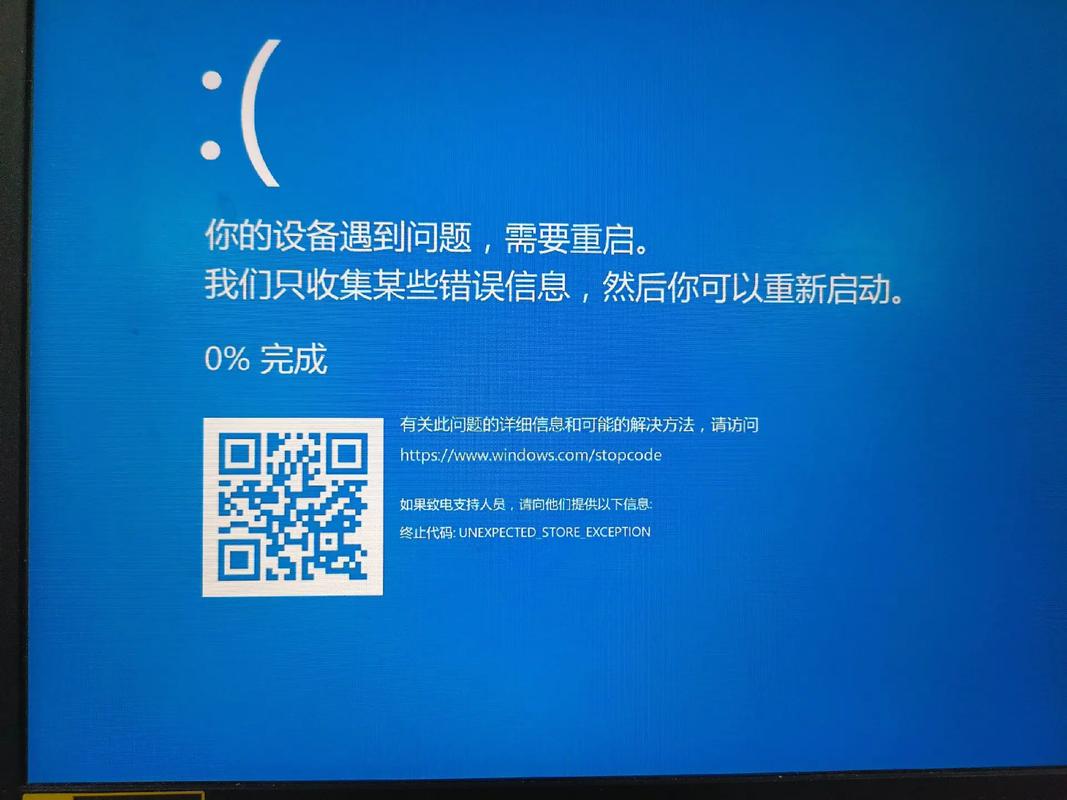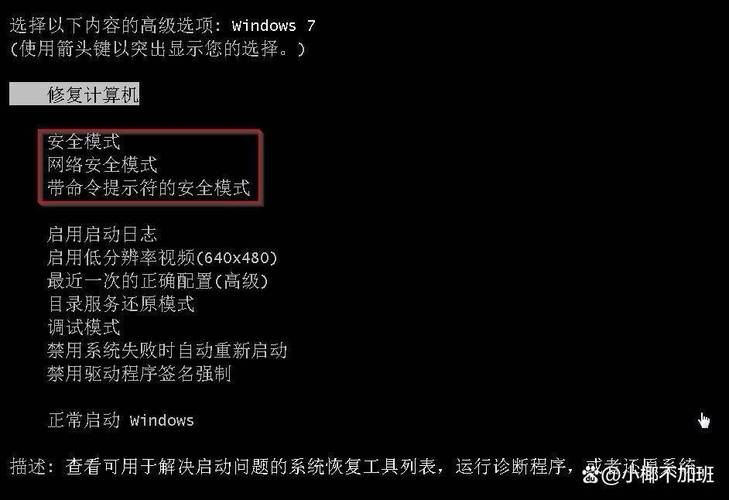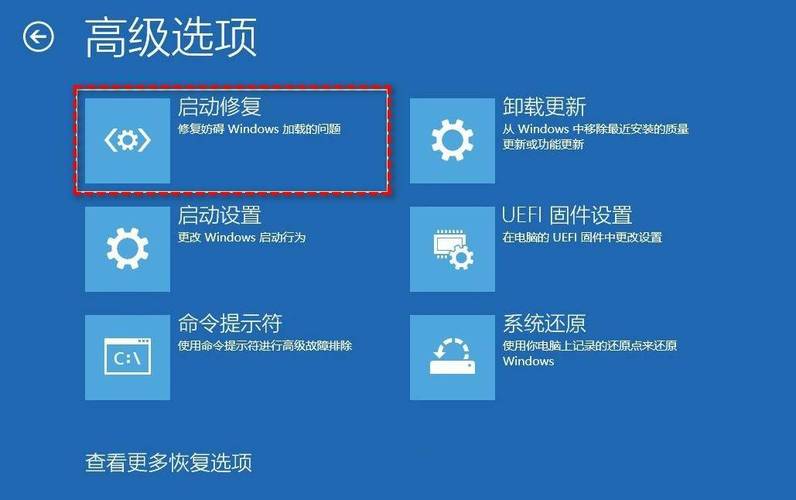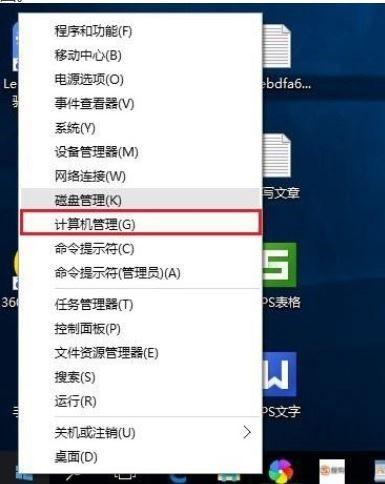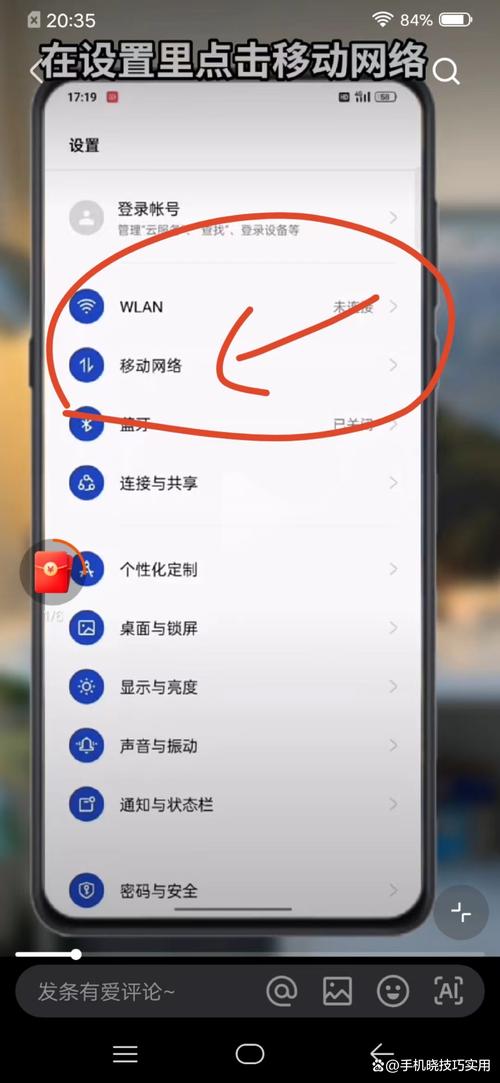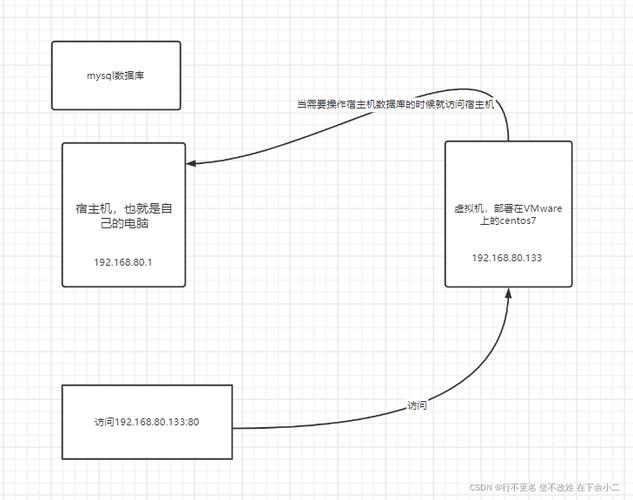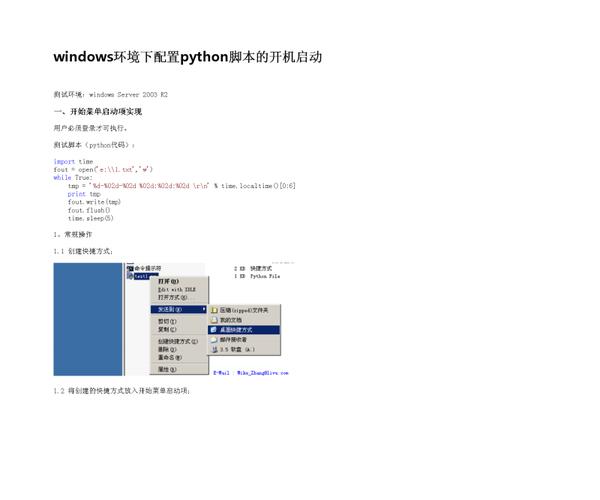电脑Windows出现问题一直重启的解决方法
当电脑Windows出现一直重启的问题时,解决方法如下:,,1. 检查硬件连接:确保所有硬件连接正常,如内存条、硬盘等。,2. 进入安全模式:重启电脑并多次按F8进入安全模式,进行系统修复。,3. 运行系统恢复:通过Windows安装盘或USB启动,选择修复计算机选项,进行系统恢复。,4. 检查启动项:在系统配置中查看启动项,禁用可疑程序。,5. 更新驱动程序:检查并更新显卡、声卡等驱动程序。,6. 重装系统:若以上方法无效,可考虑重装Windows系统。,,通过以上步骤,大部分Windows一直重启的问题可以得到解决。
在数字化时代,电脑已经成为我们日常生活和工作中不可或缺的一部分,当电脑Windows系统出现问题并不断重启时,这无疑会给我们带来极大的困扰,本文将详细介绍当电脑Windows出现问题一直重启时,我们应该如何进行排查和解决。
问题诊断
1、硬件问题:电脑一直重启的原因之一可能是硬件故障,这包括内存条问题、硬盘故障、电源问题等,我们需要排除硬件故障的可能性。
2、软件问题:软件冲突、系统文件损坏、病毒攻击等也是导致电脑不断重启的常见原因,我们可以通过观察电脑重启前的症状,如蓝屏、错误提示等,来判断问题是否出在软件方面。
解决方法
1、检查硬件:
(1)内存条:拔下内存条,用橡皮擦拭金手指,然后重新插回,以排除内存条接触不良的问题。
(2)硬盘:检查硬盘是否有坏道,可以使用系统自带的磁盘检查工具或第三方软件进行检测,如果发现坏道,考虑更换硬盘。
(3)电源:检查电源是否正常工作,可以尝试更换电源线或使用其他电源进行测试。
2、进入安全模式:尝试进入Windows的安全模式,以排查是否是第三方软件或驱动程序导致的问题,如果电脑能够进入安全模式并保持稳定运行,那么问题很可能出在最近安装的软件或驱动程序上。
3、查杀病毒:使用杀毒软件对电脑进行全面查杀,以排除病毒攻击的可能性,建议定期更新杀毒软件的病毒库,以应对新型病毒的威胁。
4、系统恢复:
(1)使用系统还原:如果电脑之前开启了系统还原功能,并且设置了还原点,可以尝试使用系统还原功能将电脑恢复到某个时间点,以解决软件冲突和系统文件损坏的问题。
(2)重装系统:如果以上方法均无法解决问题,可以考虑重装Windows系统,在重装系统前,请确保备份重要数据,以免造成数据丢失,重装系统可以解决因系统文件损坏或丢失导致的电脑重启问题。
5、检查启动项:使用第三方软件或系统自带的工具检查启动项,禁用不必要的启动项,以减少软件冲突和启动时加载过多的程序导致的重启问题。
6、更新驱动程序:检查并更新电脑的驱动程序,特别是显卡、声卡等硬件的驱动程序,不兼容或过时的驱动程序可能导致电脑出现重启等问题。
7、BIOS/UEFI设置:进入BIOS/UEFI设置,检查电脑的启动设置和硬件配置是否正确,不正确的设置可能导致电脑无法正常启动或频繁重启。
预防措施
1、定期维护:定期对电脑进行维护,清理垃圾文件、注册表等,以保持系统的稳定性和性能。
2、更新软件:及时更新Windows系统和应用程序,以修复已知的安全漏洞和bug。
3、安全防护:安装杀毒软件和防火墙,定期进行安全检查和更新病毒库,以防止病毒攻击。
4、备份数据:定期备份重要数据,以防数据丢失或系统出现问题时能够恢复数据。
5、注意电源:使用质量好的电源线和电源适配器,以保证电脑的稳定供电。
当电脑Windows出现问题一直重启时,我们可以从硬件、软件等方面进行排查和解决,通过检查内存条、硬盘、电源等硬件设备,进入安全模式、查杀病毒、系统恢复等方法,我们可以找到并解决问题,我们也要注意预防措施,定期维护、更新软件、安全防护和备份数据等措施可以帮助我们避免类似问题的发生,希望本文能够帮助您解决电脑Windows出现问题一直重启的问题。